php mysqlをiisにインストールする方法
- 藏色散人オリジナル
- 2020-11-25 09:56:253125ブラウズ
php mysql を iis にインストールする方法: まず php と mysql をダウンロードし、次に PHP を解凍して php.ini ファイルを変更し、次に mysql と iis をインストールして設定し、最後に「mysqld-nt.exe」を実行して起動します。 mysql 。
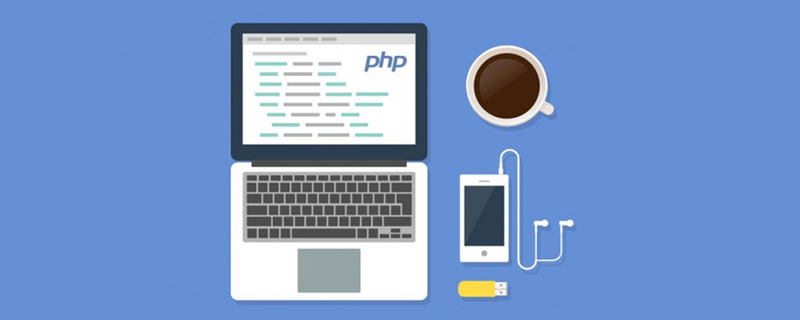
このチュートリアルの動作環境: Windows 7 システム、PHP バージョン 5.2。この方法は、すべてのブランドのコンピューターに適しています。
推奨: 「PHP ビデオ チュートリアル 」
IIS PHP MYSQL インストール構成
最初に php-5.2.0- をダウンロードします。 win32.zip、mysql-noinstall-5.0.22-win32.zip、phpMyAdmin-2.9.1.1-all-langages.zip。これら 3 つのファイルのダウンロード アドレスは、Baidu で検索すると取得できます。
1. php
1) D ドライブに PHP という名前の新しいフォルダーを作成し、php-5.2.0-win32.zip を D:\PHP に解凍します。
2) D:\PHP フォルダーで php.ini-dist ファイルを見つけ、バックアップ用にコピーを作成します。コピーしたファイルの名前をphp-iniに変更します。
3) php.ini ファイルで次の行を見つけます: extension_dir = "./" (注: この行は、PHP が拡張子を検索する場所を指定します)。この行を次のように編集します。 # # extension_dir = "D:/PHP/ext" (注意: バックスラッシュ\の代わりにスラッシュ/を使用しないでください)。
4) php.ini ファイルで次の行を見つけます: ;extension=php_mysql.dll (注: この行の先頭にあるセミコロンは、PHP にこの行を無視するよう指示します)、先頭のセミコロンを削除します。拡張機能を有効にする行 extension=php_mysql.dll;;extension=php_mbstring.dll を extension=php_mbstring.dll に変更します
5) php.ini ファイルを保存して閉じ、変更した php.ini ファイルをコピーしますto C:\Windows\ フォルダー;
6) D:\PHP\ フォルダーで php5ts.dll、libmysql.dll という名前のファイルを見つけて、C:\windows\System32 フォルダーにコピーします (注) : このファイルは、IIS が PHP 5 および MYSQL を処理するために必要です)。
この時点で、PHP のインストールは完了です。
2. IIS のインストールと構成
1) コントロール パネルで [プログラムの追加と削除] を選択し、ポップアップ ダイアログ ボックスで [Windows コンポーネントの追加と削除] を選択して、IIS をオンにします。インストール ディスクがない場合は、インターネットにアクセスし、インストール ディスクから抽出された iis パッケージをダウンロードできます。インストールが完了すると、C ドライブに Inetpub フォルダーが作成されます。
2) 管理ツールでインターネット インフォメーション サービス (IIS) マネージャーを開くか、実行ダイアログ ボックスに「inetmgr」(引用符なし) と入力して確認します。
3) デフォルトの Web サイトの下に、php ファイルを保存できる新しい仮想ディレクトリを作成します。たとえば、コンピュータ上の D:\phpamdin ディレクトリを指す新しい仮想ディレクトリ php を作成します。 PHPフォルダーを右クリックし、「プロパティ」を選択し、「仮想ディレクトリ」タブの「構成」をクリックして、アプリケーション構成ダイアログボックスを開きます。
4) [マッピング] タブの [追加] をクリックして [アプリケーション拡張子マッピングの追加/編集] ダイアログ ボックスを開き、[実行可能ファイル] の後にある [参照] をクリックして、D: \PHP\ に移動します。 php5isapi.dll の「拡張子」の後のテキストボックスに「.php」と入力し(注:拡張子の前のピリオドに注意してください)、「OK」をクリックします。
5) [ドキュメント] タブに、index.php をデフォルトのドキュメントとして追加します。追加する必要はありません。
6) もう一度 [OK] をクリックして [アプリケーション構成] ダイアログ ボックスを終了し、もう一度 [OK] をクリックして [PHP プロパティ] ダイアログ ボックスを終了します。
この時点で、IIS の構成は完了です。
一部の構成ではサーバーの再起動が必要な場合があります: cmd を使用します:
net stop w3svc
net start w3svc3. PHP のインストールをテストします
1) D:\phpamdin の下 (このディレクトリは構成内にあります) IIS では仮想ディレクトリが php に設定されています) 新しいメモ帳ファイルを作成して開き、次のコードを入力します:
<?php
phpinfo();
?>このコードを version.php として保存します (サフィックスは php である必要があります)。
2) ブラウザを開き、アドレスバーに「localhost/php/version.php」と入力し、表示が正常であれば、PHPは正常にインストールされています。
4. MYSQL のインストール
1) mysql という名前の新しいフォルダーを D ドライブに作成し、ダウンロードした mysql-noinstall-5.0.22-win32.zip を D:\ mysql に解凍します。
2) D:\mysql\bin で mysqld-nt.exe を実行すると、DOS 画面が点滅します。これにより、mysql サービスが開始されます。
3) コマンド ラインでディレクトリを D:\mysql\bin に変更し、「mysql -u root -p」と入力して Enter キーを押します。「パスワードの入力:」というプロンプトが表示されたら、mysql が正常にインストールされたことを意味します。デフォルトは空のパスワードです。
5. PHPMyAdmin のインストール
1) ダウンロードした phpMyAdmin-2.9.1.1-all-langages.zip のすべての内容を、IIS の構成時に作成された D:\phpadmin ディレクトリに解凍します。
2) ブラウザを起動し、IIS および Mysql サービスが実行されていることを確認し、http://localhost/php/index.php と入力して phpMyAdmin 管理画面を表示します。
以上がphp mysqlをiisにインストールする方法の詳細内容です。詳細については、PHP 中国語 Web サイトの他の関連記事を参照してください。

